Если вам приходится работать в нескольких аккаунтах одновременно и вы устали постоянно выполнять вход и выход или переключаться между разными браузерами, система множественного входа – как раз то, что вам нужно. Она позволяет работать с разными продуктами Google, используя до десяти аккаунтов на вкладках одного и того же браузера.
В настоящее время систему множественного входа поддерживают следующие продукты Google:
- Оповещения;
- Календарь;
- Code;
- Документы (только для аккаунтов Google Apps);
- Финансы;
- Gmail;
- Google+;
- Google Модератор;
- Группы;
- iGoogle;
- Карты;
- Новости;
- Профили;
- Google Reader;
- Сайты Google;
- Voice;
- Веб-поиск.
В другие сервисы Google и мобильные версии вышеперечисленных продуктов нельзя войти под разными аккаунтами в одном и том же браузере. По умолчанию при посещении страницы такого сервиса будет выбран тот аккаунт, который вы использовали первым в текущем браузере.
Чтобы включить множественный вход:
- Войдите в сервис, поддерживающий множественный вход, используя аккаунт с включенной функцией множественного входа.
- Нажмите на свое имя или адрес электронной почты вверху страницы.
- Выберите в раскрывающемся меню пункт Войти в другой аккаунт.
- На открывшейся странице введите адрес электронной почты и пароль другого аккаунта, в который вы хотите войти, и нажмите Войти.
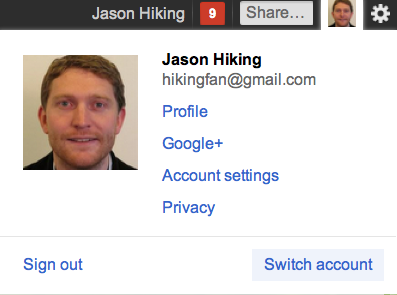

Комментарии
Отправить комментарий
А что думаете об этом вы?